Πώς να επαναφέρετε τον κώδικα περιορισμού σε ένα iPhone
Συγγραφέας:
Roger Morrison
Ημερομηνία Δημιουργίας:
27 Σεπτέμβριος 2021
Ημερομηνία Ενημέρωσης:
1 Ιούλιος 2024
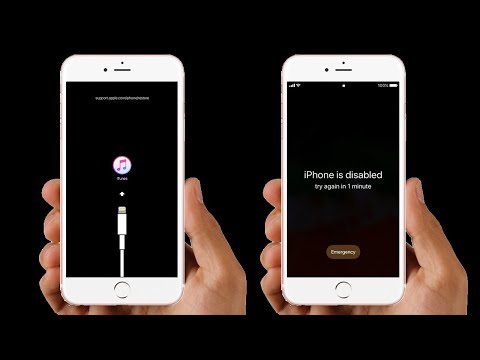
Περιεχόμενο
- στάδια
- Μέθοδος 1 από 2:
Επαναφέρετε τη συσκευή σας - Μέθοδος 2 από 2:
Χρησιμοποιήστε το iBackupBot - συμβουλή
Η ομάδα διαχείρισης περιεχομένου της εξετάζει προσεκτικά τις εργασίες της ομάδας σύνταξης για να διασφαλίσει ότι κάθε στοιχείο συμμορφώνεται με τα υψηλά πρότυπα ποιότητας.
Αν το έχετε ξεχάσει ή δεν το θυμάστε τη δημιουργία του, μπορείτε να επαναφέρετε τον κωδικό περιορισμού σε ένα iPhone. Αυτός ο κώδικας χρησιμοποιείται συνήθως για να αποτρέψει την πρόσβαση των παιδιών σε ρυθμίσεις και λειτουργίες.
στάδια
Μέθοδος 1 από 2:
Επαναφέρετε τη συσκευή σας
- 1 Συνδέστε το iPhone σας στον υπολογιστή σας χρησιμοποιώντας ένα καλώδιο USB. Για να επαναφέρετε το iPhone σας χωρίς να γνωρίζετε τον κώδικα περιορισμού, πρέπει να χρησιμοποιήσετε έναν υπολογιστή και το iTunes. Δεν χρειάζεται να χρησιμοποιείτε τον υπολογιστή σας ή έχετε χρησιμοποιήσει το iTunes πριν.
- Αυτή η μέθοδος θα διαγράψει όλα τα δεδομένα στο iPhone σας. Δεν θα μπορείτε να επαναφέρετε ένα αντίγραφο ασφαλείας, επειδή το αντίγραφο ασφαλείας θα επαναφέρει τον κώδικα περιορισμού. Αν δεν θέλετε να ξεκινήσετε από την αρχή, δοκιμάστε να επαναφέρετε τον κώδικα σας με το iBackupBot.
- 2 Ανοίξτε το iTunes. Εάν το iTunes δεν είναι εγκατεστημένο στον υπολογιστή, μπορείτε να το λάβετε από την τοποθεσία Web της Apple.
- Θα βρείτε το iTunes στο Dock του Mac σας ή στη λίστα εφαρμογών στο μενού αρχή Windows.
- 3 Πατήστε παρατεταμένα τα πλήκτρα τροφοδοσίας και οικιακής χρήσης Αυτό θα αναγκάσει την επανεκκίνηση του iPhone.
- Εάν χρησιμοποιείτε iPhone iPhone 7 ή νεότερο iPhone, θα πρέπει να πατήσετε και να κρατήσετε πατημένα τα πλήκτρα τροφοδοσίας και έντασης.
- 4 Πατήστε αυτά τα κουμπιά μέχρι να εμφανιστεί το λογότυπο του iTunes. Θα δείτε πρώτα το λογότυπο της Apple, αλλά συνεχίστε να πατάτε έως ότου εμφανιστεί το λογότυπο του iTunes στην οθόνη iPhone.
- 5 Κάντε κλικ στην επιλογή Επαναφορά στο iTunes. Αυτό το παράθυρο εμφανίζεται όταν το iTunes εντοπίζει ένα iPhone σε κατάσταση αποκατάστασης.
- 6 Περιμένετε για την αποκατάσταση της συσκευής σας. Η διαδικασία μπορεί να διαρκέσει αρκετά λεπτά, αλλά θα δείτε μια γραμμή προόδου στην οθόνη της συσκευής σας.
- 7 Σύρετε την οθόνη για να ξεκινήσει η διαδικασία διαμόρφωσης. Αυτή είναι η διαδικασία διαμόρφωσης που ξεκινάει κατά την πρώτη εκκίνηση της συσκευής σας.
- 8Αγγίξτε τη γλώσσα και την περιοχή σας
- 9 Πατήστε το ασύρματο δίκτυο που θέλετε να χρησιμοποιήσετε. Πρέπει να είστε συνδεδεμένοι στο Internet κατά τη διάρκεια της διαδικασίας εγκατάστασης.
- Εάν δεν υπάρχει διαθέσιμο ασύρματο δίκτυο, πατήστε Χρησιμοποιήστε μια κυψελοειδή σύνδεση. Αυτό το βήμα απαιτεί ένα σχέδιο για κινητά δεδομένα.
- 10 Πληκτρολογήστε τον κωδικό πρόσβασης για το ασύρματο δίκτυο. Θα πρέπει να εισαγάγετε τον κωδικό πρόσβασης ασύρματου δικτύου μετά την επιλογή του.
- 11 Επιλέξτε την προτιμώμενη τοποθεσία σας Μπορείτε να ενεργοποιήσετε τις υπηρεσίες τοποθεσίας ή να τις κρατήσετε ανενεργές. Συνιστάται να ενεργοποιήσετε αυτήν την υπηρεσία για να αξιοποιήσετε στο έπακρο τις περισσότερες εφαρμογές σας.
- 12 Πατήστε σαν νέο iPhone. Αυτό θα σας επιτρέψει να κάνετε μια νέα αρχή με το iPhone σας.
- Μην επαναφέρετε τη συσκευή σας από αντίγραφο ασφαλείας. Εάν επιλέξετε να το επαναφέρετε από αντίγραφο ασφαλείας iCloud ή iTunes αντί να το διαμορφώσετε ως νέο iPhone, ο κώδικας περιορισμού σας θα αποκατασταθεί και θα πρέπει να ξεκινήσετε πάλι.
- 13Επιλέξτε Σύνδεση με το αναγνωριστικό της Apple σας.
- 14 Πατήστε το Apple ID και τον κωδικό πρόσβασής σας. Όταν συνδέεστε, θα έχετε πρόσβαση σε όλες τις επαφές, τα ημερολόγια και τα ημερολόγιά σας στο iCloud, αλλά και στις αγορές και τις λήψεις σας στο iTunes και στο App Store.
- 15 Επιλέξτε Χρήση iCloud. Αυτό θα συγχρονίσει τα δεδομένα iCloud, συμπεριλαμβανομένων των επαφών και των ημερολογίων σας.
- 16 Ολοκληρώστε την εγκατάσταση και χρησιμοποιήστε το iPhone σας. Μόλις ολοκληρωθεί η εγκατάσταση, μπορείτε να αρχίσετε να χρησιμοποιείτε το iPhone σας χωρίς τον κωδικό περιορισμού. Θα μπορείτε να κάνετε λήψη όλων των προηγούμενων εφαρμογών σας και όλων των προηγούμενων αγορών σας από τα ηλεκτρονικά καταστήματα. διαφήμιση
Μέθοδος 2 από 2:
Χρησιμοποιήστε το iBackupBot
- 1 Ανοίξτε το μενού Ρυθμίσεις στο iPhone σας. Μπορείτε να χρησιμοποιήσετε το iBackupBot στον υπολογιστή σας για να εισαγάγετε μια γραμμή κώδικα που θα επαναφέρει τον κωδικό σας περιορισμού.
- Μπορείτε να βρείτε την εφαρμογή "Ρυθμίσεις" σε μια από τις αρχικές οθόνες σας και μπορεί να βρίσκεται σε ένα φάκελο που ονομάζεται "Βοηθητικά προγράμματα". Η εικόνα του μοιάζει με γκρίζο γρανάζι.
- 2Πατήστε Γενικά.
- 3Επιλέξτε Περιορισμοί.
- 4 Εισάγετε τουλάχιστον έναν κακό κώδικα περιορισμού. Πρέπει να εισαγάγετε τον λανθασμένο κωδικό για την ειδοποίηση "(αριθμός) υπολειπόμενων προσπαθειών" να εμφανίζεται κάτω από τον κωδικό.
- 5Συνδέστε το iPhone σας σε μια θύρα USB στον υπολογιστή σας.
- 6 Ανοίξτε το iTunes. Θα πρέπει να δημιουργήσετε ένα αντίγραφο ασφαλείας του iPhone σας από το οποίο μπορείτε να εξαγάγετε τον τρέχοντα κωδικό περιορισμού. Αυτό είναι δυνατό από το iTunes.
- Αν δεν έχετε εγκατεστημένο το iTunes, μπορείτε να το κατεβάσετε σε αυτή τη διεύθυνση.
- 7 Κάντε κλικ στο κουμπί για τη συσκευή σας. Θα δείτε το κουμπί για το iPhone σας που εμφανίζεται στην κορυφή του παραθύρου του iTunes.
- 8 Επιλέξτε "Δημιουργία αντιγράφων ασφαλείας τώρα". Αυτό θα ξεκινήσει η δημιουργία αντιγράφων ασφαλείας της συσκευής σας στον υπολογιστή σας.
- 9 Ανοίξτε το πρόγραμμα περιήγησης ιστού. Θα χρειαστεί να κατεβάσετε ένα ειδικό πρόγραμμα που θα σας επιτρέψει να έχετε πρόσβαση στο αρχείο αντιγράφων ασφαλείας για το iPhone σας.
- 10 Σας βλέπουμε την ιστοσελίδα iBackupBot. Αυτό το πρόγραμμα μπορεί να τσακίσει το αρχείο αντιγράφων ασφαλείας και επιτρέπει την τροποποίηση του κώδικα περιορισμού.
- 11Κάντε κλικ στο κουμπί Λήψη.
- 12 Επιλέξτε Λήψη δωρεάν δοκιμής για το λειτουργικό σας σύστημα. Όλα όσα χρειάζεστε για αυτή τη διαδικασία μπορούν να γίνουν με δωρεάν δοκιμή.
- 13 Κάντε διπλό κλικ στο αρχείο εγκατάστασης μετά τη λήψη του. Θα το δείτε στο τμήμα Λήψεις του προγράμματος περιήγησης ή στο φάκελο "Λήψεις" του υπολογιστή σας.
- 14 Ακολουθήστε τις οδηγίες στην οθόνη. Μπορείτε να αφήσετε τις ρυθμίσεις στην προκαθορισμένη τους τιμή κατά την εγκατάσταση.
- 15 Εκκινήστε το iBackupBot. Θα βρείτε μια συντόμευση στην επιφάνεια εργασίας σας, αλλά είναι επίσης πιθανό το πρόγραμμα να ξεκινήσει αυτόματα μετά την εγκατάσταση.
- 16 Αναπτύξτε το αντίγραφο ασφαλείας της συσκευής σας στην αριστερή πλαϊνή γραμμή. Το iBackupBot θα εμφανίσει όλα τα αντίγραφα ασφαλείας των συσκευών iOS που θα βρείτε στον υπολογιστή σας. Εάν έχετε πολλές συσκευές, επιλέξτε αυτήν που θέλετε να επαναφέρετε τον κώδικα περιορισμού.
- Εάν η συσκευή σας διαθέτει πολλά αντίγραφα ασφαλείας, εξετάστε την ημερομηνία και την ώρα που δημιουργήθηκε η κάθε μία.
- 17Αναπτύξτε τα αρχεία συστήματος.
- 18Επεκτείνετε το HomeDomain.
- 19Αναπτύξτε τη Βιβλιοθήκη.
- 20Αναπτύξτε τις προτιμήσεις.
- 21 τύπος εφαλτήριο στο πεδίο αναζήτησης. Στη συνέχεια πατήστε εγγραφή. Το πεδίο αναζήτησης βρίσκεται στο επάνω δεξιό μέρος του παραθύρου.
- 22 Κάντε διπλό κλικ στο com.apple.springboard.plist.
- 23 Επιλέξτε τον επεξεργαστή ετικετών iBackupBot. Μπορείτε επίσης να χρησιμοποιήσετε το Notepad, αλλά ο ενσωματωμένος επεξεργαστής e θα είναι ευκολότερος στην ανάγνωση.
- 24 Κάντε κλικ στην επιλογή Άκυρο για να απορρίψετε την ενημέρωση. Η ενημέρωση δεν είναι απαραίτητη για την εκτέλεση αυτών των ενεργειών.
- 25 Κάντε κύλιση προς τα κάτω στην οθόνη. Θα πρέπει να φτάσετε στη γραμμή
SBParentalControlsFailedAttempts . Θα δείτε# κάτω και # θα πρέπει να ταιριάζει με τον αριθμό των προσπαθειών που κάνατε. - 26 Δημιουργήστε μια νέα γραμμή κάτω από
# . Θα εισαγάγετε έναν νέο κωδικό στη γραμμή αυτή. - 27 τύπος
SBParentalControlsPin . Στη συνέχεια, πατήστε εγγραφή. - 28Enter
1111 . - 29 Κάντε κλικ στην επιλογή Αποθήκευση. Αυτό το κουμπί μοιάζει με παλιά δισκέτα.
- 30 Κλείστε το αρχείο open e. Θα μεταφερθείτε στο κύριο παράθυρο iBackupBot.
- 31 Κάντε κλικ στην επιλογή Επαναφορά. Αυτό το κουμπί βρίσκεται στην κορυφή του παραθύρου.
- 32 Ελέγξτε Επανεκκινήστε τη συσκευή μετά την επαναφορά. Κάντε το ίδιο με το στοιχείο Μην αντιγράφετε το αντίγραφο ασφαλείας.
- 33καταργήστε την επιλογή
Διαγράψτε στοιχεία από τη συσκευή που δεν θα αποκατασταθούν. - 34 Επιλέξτε Επαναφορά και περιμένετε. Το αντίγραφο ασφαλείας θα αποκατασταθεί στο iPhone σας, το οποίο θα ξεκινήσει μόλις ολοκληρωθεί η επαναφορά.
- 35 Δοκιμάστε τον νέο σας κώδικα περιορισμού. Ανοίξτε την εφαρμογή ρυθμίσεις, πατήστε γενικός και στη συνέχεια περιορισμοί. τύπος 1111 ως κωδικό και θα έχετε πρόσβαση στο μενού περιορισμών. Στη συνέχεια, μπορείτε να ορίσετε έναν νέο κωδικό ή να απενεργοποιήσετε πλήρως τους περιορισμούς.
- 36 Επιδιορθώστε τα ζητήματα επαναφοράς. Ενδέχεται να αντιμετωπίσετε έναν κωδικό σφάλματος κατά την προσπάθεια επαναφοράς του αντιγράφου ασφαλείας του iPhone σας. Εάν ναι, μπορείτε να δοκιμάσετε διαφορετικές λύσεις:
- απενεργοποίηση Εντοπίστε το iPhone μου στο τμήμα iCloud από το μενού ρυθμίσεις τη συσκευή σας και προσπαθήστε να την επαναφέρετε ξανά.
- απενεργοποιήστε τον κωδικό ξεκλειδώματος στην ενότητα Αγγίξτε το αναγνωριστικό και τον κωδικό από το μενού ρυθμίσεις στη συνέχεια προσπαθήστε ξανά για να επαναφέρετε τη συσκευή σας.
συμβουλή
- Τα βήματα αυτού του άρθρου ισχύουν επίσης για iPad και iPod Touch.
- ο περιορισμοί δεν υπάρχει πλέον στο IOS 12. Αυτή η επιλογή έχει αντικατασταθεί από Ώρα οθόνης.

